それらはますます一般的ではありませんが、SMSは、私たちが望んでいないにもかかわらず、私たちの生活の中にまだ存在しています。 Apple 数年間、私たちを可能にします 〜へ 私たちのテキストメッセージにアクセスします iPhone Mac そのため、モバイルに依存して相談する必要がなくなります。 この記事では、それらを同期する方法を説明します。
真実は、ダブルファクター検証のためにテキストメッセージでコードを送ってくれる会社がたくさんあるということです。それは私たちが常に手元にあるべきものです。 問題のメッセージが届くかどうかを確認するためにiPhoneを常に見続ける必要があるのは退屈なことです。 メッセージアプリケーションを利用する macOSにあります。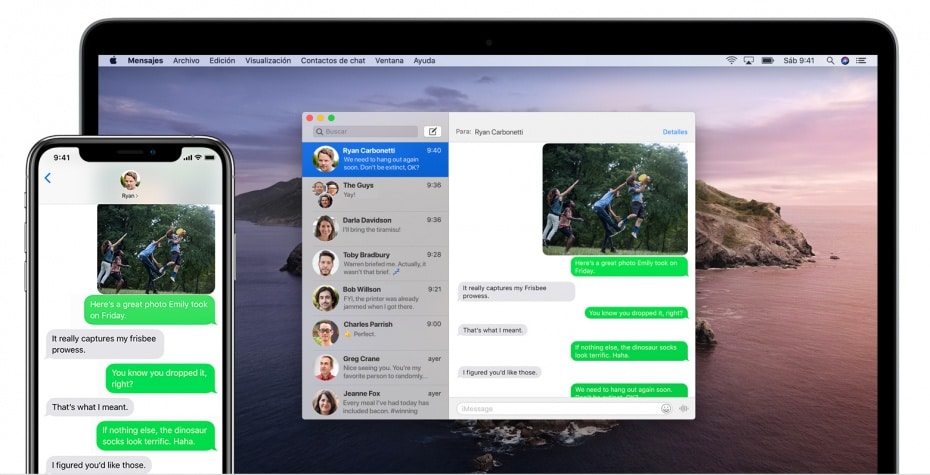
これは、最初はiMessageの送信にのみ使用されると考えることができるアプリですが、簡単な調整で iCloudを介してすべてのテキストメッセージを同期します。 iPhoneとMacの両方が同じiCloudアカウントに接続されており、正しく動作することが重要です。
SMSをiPhoneのiCloudと同期する
まず、私たちが持っていることを確認する必要があります クラウドと同期されたSMS iPhoneで。 これを行うには、次の手順を実行します。
- [設定]に移動し、上部のユーザー名をクリックします。
- 「iCloud」をクリックします。
- 見つかるまでメニューをスクロールします 'メッセージ 'それがアクティブになっていることを確認します。 単純でない場合は、右側をクリックする必要があります。
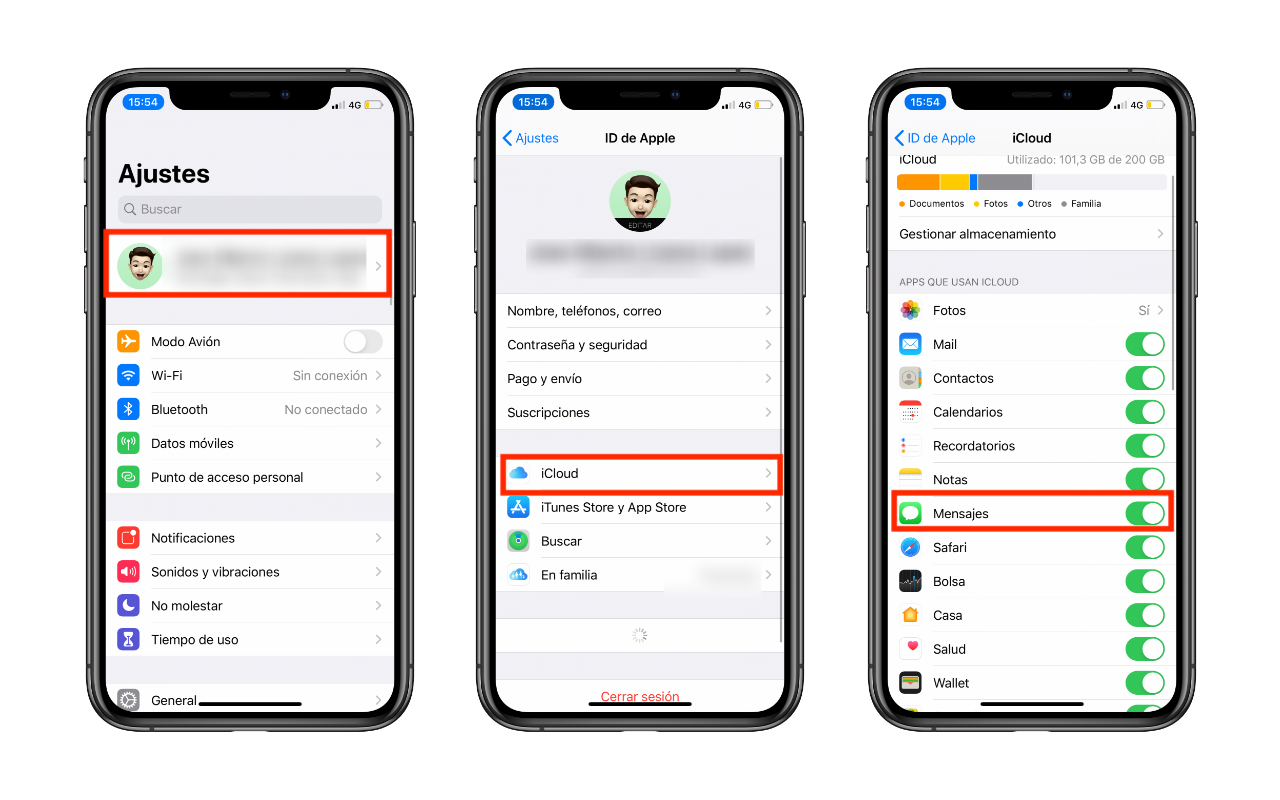
そして今…Macで同期を有効にする
テキストメッセージをiCloudと同期したら、Macに移動してこれらの対応するダウンロードを作成できます。 あることを考慮する必要があります SMSの受信における小さな「遅延」 彼らは最初に私たちのiPhoneに到着し、それから同期します。 これにより、iPhoneとMacの両方に同時に到達することを期待しないことを強調したいと思います。
Macで同期を有効にするには、次の手順に従う必要があります。
- Launchapdにある「メッセージ」アプリケーションに移動します。
- 左上の「メッセージ」をクリックしてから、「設定…」をクリックします。
- 設定が完了したら、 「iMessage」タブ 上部にある[iCloudでメッセージをアクティブにする]セクションを確認します。
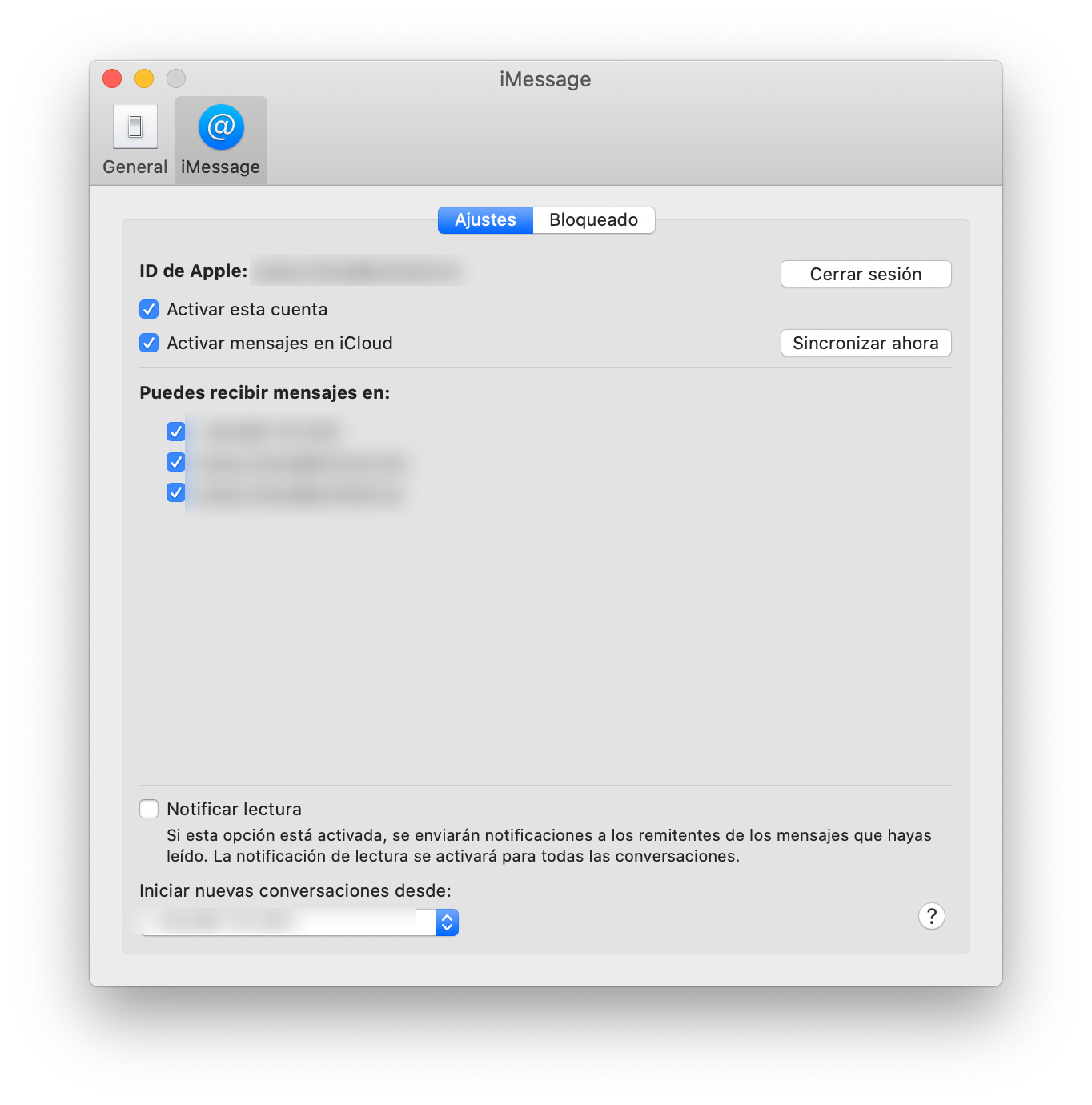
これが完了すると、iPhoneにあるすべてのSMSは このアプリケーションにダンプされる 。 ある時点でメッセージが同期されていないことがわかった場合、同じ構成ウィンドウで[今すぐ同期]をクリックして、現時点でメッセージを強制的に同期できます。 この方法で、SMSを読むためにiPhoneに依存することはありません。SMSを読んで、徐々により良い生活に移行することを願っています。